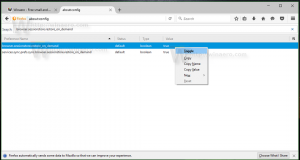Kuinka poistaa ja poistaa Xbox-sovellus Windows 10:ssä
Microsoft sisältää useita esiasennettuja Universal (Metro) -sovelluksia Windows 10:een. Yksi tällainen sovellus on Xbox. Sen avulla voit seurata Xboxin sosiaalista toimintaasi ja saavutuksiasi, tallentaa pelileikkeitä ja suoratoistaa pelejä Xbox Onesta PC: lle. Sovellus muodostaa yhteyden Xbox Live -yhteisöön, jossa voit keskustella ystävien kanssa, jakaa kaapattuja kuvakaappauksia ja pelivideoita ja pelata moninpelejä, jotka ovat yleisiä PC: lle ja Xbox Onelle. Jos nämä asiat eivät ole sinua varten etkä käytä Xbox-sovellusta, voit poistaa sen kokonaan seuraavasti.
Mainos
 Pakkauksesta lähtien Windows 10:n mukana tulee joukko sovelluksia. Jotkut niistä ovat uusia Windows 10:lle, kuten Phone Companion tai Xbox, kun taas toiset luotiin korvaamaan klassisia Win32-sovelluksia, kuten Laskin tai Windows Photo Viewer. Toinen esimerkki on Edge-selain, jota Microsoft suosittelee käyttämään Internet Explorerin sijaan.
Pakkauksesta lähtien Windows 10:n mukana tulee joukko sovelluksia. Jotkut niistä ovat uusia Windows 10:lle, kuten Phone Companion tai Xbox, kun taas toiset luotiin korvaamaan klassisia Win32-sovelluksia, kuten Laskin tai Windows Photo Viewer. Toinen esimerkki on Edge-selain, jota Microsoft suosittelee käyttämään Internet Explorerin sijaan.
Viimeaikaisissa artikkeleissamme näytimme sinulle tavan poistaa sisäänrakennettuja sovelluksia PowerShellin avulla. Haluat ehkä lukea ne.
- Kuinka poistaa ja poistaa Insider Hub Windows 10:ssä
- Kuinka poistaa ja poistaa Edge-selain Windows 10:ssä
- Kuinka poistaa ja poistaa Ota yhteyttä tukeen Windows 10:ssä
- Palautteen asennuksen poistaminen ja poistaminen Windows 10:ssä
- Cortanan asennuksen poistaminen ja poistaminen Windows 10:ssä
- Poista kaikki Windows 10:n mukana tulevat sovellukset, mutta säilytä Windows Store
Tässä artikkelissa näemme, kuinka pääset eroon Xbox-sovelluksesta Windows 10:ssä.
Vastaanottaja poista ja poista Xbox Windows 10:ssä, tässä on mitä sinun tulee tehdä:
- Kirjoita Powershell Käynnistä-valikkoon tai tehtäväpalkin hakukenttään, napsauta sitä hiiren kakkospainikkeella ja valitse "Suorita järjestelmänvalvojana".
- PowerShell avataan järjestelmänvalvojana. Katso Kaikki tavat avata PowerShell Windows 10:ssä yksityiskohtia varten.

- Kirjoita tai kopioi ja liitä seuraava komento:
Hanki AppxPackage Microsoft. XboxApp | Poista-AppxPackage
- Odota, kunnes prosessi on valmis, ja sulje PowerShell kirjoittamalla "exit".

Se siitä.